- אם תכנית לא מופיע איפה שהשארת את זה, אתה יכול גם לנסות התקן מחדש זה. אבל ראשית, אתה רָצוֹן צריך להסיר את ההתקנה.
- כדי לוודא שנפטרת מכל שנותר קבציםאתה צריך איש מקצוע מסיר התקנה כמו התקנת Revo.
- האם אתה מעוניין בשחזור נתונים? ואז לבדוק את שלנו סעיף שחזור נתונים.
- לקבלת מידע נוסף אודות פתרון בעיות ב- Windows 10 שלך, בקר באתר שלנו רכזת פתרון בעיות של Windows 10.
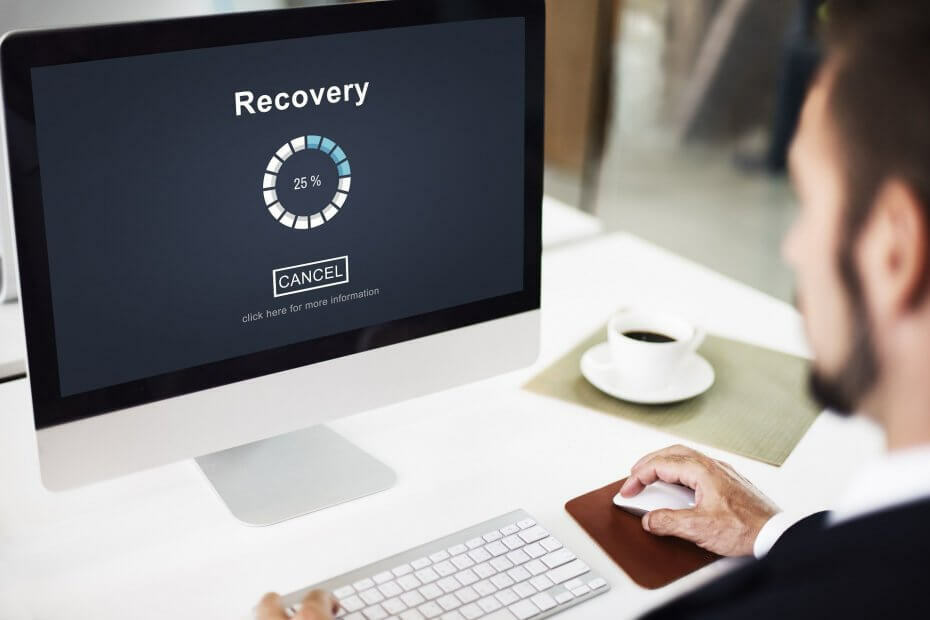
- הורד את כלי התיקון למחשב Restoro שמגיע עם טכנולוגיות פטנט (פטנט זמין פה).
- נְקִישָׁה התחל סריקה כדי למצוא בעיות של Windows שעלולות לגרום לבעיות במחשב.
- נְקִישָׁה תיקון הכל כדי לפתור בעיות המשפיעות על אבטחת המחשב וביצועיו
- Restoro הורדה על ידי 0 קוראים החודש.
אף משתמש במחשב לא היה צופה תרחיש של תוכניות נעלמות, במיוחד מותקן מראש תוכניות, כי אתה בטוח שהם כאן כדי להישאר.
אבל לפעמים, תוכניות נעלמות משורת המשימות, מתפריט ההתחלה או מהתיקיות שלך.
סוגיה זו של תוכניות שנעלמות עלולה להתרחש כאשר אחת מהפעמים מתרחשת:
- הפריטים המוצמדים בתפריט ההפעלה שלך, או בשורת המשימות נפגמים
- חסרים אפליקציות או עדכוני Windows
- סכסוך בין תוכניות ליישומי צד שלישי
ישנם מספר פתרונות לפתרון בעיות ולתיקון הבעיה של תוכניות שנעלמות, ומאמר זה מכסה כמה מהן.
כיצד אוכל למצוא תוכנות שהוסרו לאחרונה ב- Windows 10?
1. השתמש ב- Revo Uninstaller

אם תוכנית לא מופיעה במקום שהשארת אותה, אתה יכול לנסות להתקין אותה מחדש. אבל ראשית, יהיה עליך להסיר את ההתקנה.
הסרה רגילה תשאיר, ככל הנראה, שובל של שאריות לא רצויות וההתקנה מחדש עלולה לגרום לבעיות או פשוט בלגן.
אם אתה רוצה לוודא שנפטרת מכל הקבצים שנותרו, אתה זקוק להסרת התקנה מקצועית כמו התקנת Revo.
ואינך צריך לנקוט בפעולה מיוחדת מכיוון שלאחר התקנתו, Revo תסרוק אוטומטית את המחשב שלך לשאריות כאלה ותיפטר מהם באופן מיידי.
אתה תופתע מכמה מקום אתה תפנה במחשב שלך לאחר Revo Uninstaller יסרוק את המחשב האישי שלך. אבל אתה יכול להשתמש בו גם במחשבים אחרים אם תבחר בגרסה הניידת.
אתה פשוט מעתיק אותו על מקל USB שנמצא על השולחן שלך ומריץ אותו משם על כל מחשב.
הדבר הטוב ביותר הוא שקיבלת מדיניות החזר כספי למשך 60 יום כדי לבדוק אותה ולוודא שאתה אוהב אותה. אם אתה לא מרוצה, תקבל את הכסף שלך בחזרה.
בואו נסתכל על כמה מהם תכונות עיקריות:
- סריקה אוטומטית ומתקדמת לכל שאריות
- 8 כלי ניקוי בונוס באריזה
- צרו קשר עם התמיכה הטכנית המקצועית בחינם בכל שאלה
- תמיכה בהסרת שורת פקודה
- אחריות להחזר כספי של 60 יום

התקנת Revo
הסריקה המתקדמת של Revo Uninstaller לאיתור שאריות ומערכת הגיבוי הרב-מפלסית שלה בטח תיתקל בבעיות תוכנה!
בקר באתר
2. מחק פריטים מוצמדים
אם הפריטים המוצמדים בתפריט ההפעלה או בשורת המשימות שלך מושחתים, אתה יכול למחוק את הפריטים המוצמדים, ואז להצמיד מחדש כל פריט לשורת המשימות ולבדוק אם נושא התוכניות שנעלמות נעלם.
אתה יכול למחוק פריטים מוצמדים מכאן: C: / משתמשים / [שם משתמש] / AppData / נדידה / Microsoft Internet Explorer / הפעלה מהירה / משתמש / שורת משימות מוצמדת
לאחר שתמחק את הפריטים שהוצמדו בעבר, תוכל להצמיד מחדש את התוכניות לשורת המשימות.
3. צור פרופיל משתמש חדש
באפשרותך ליצור פרופיל משתמש חדש ואז לשנות הגדרות להרשאות מנהל ולבדוק אם נושא התוכניות שנעלמות נמשך.
כך תוכל ליצור פרופיל משתמש חדש:
- נְקִישָׁה הַתחָלָה
- בחר הגדרות
- בחר חשבונות
- נְקִישָׁה הוסף מישהו אחר למחשב זה

- מלא את הטופס עם שם המשתמש והסיסמה. חשבון המשתמש החדש שלך ייווצר.
- לחץ על שנה את סוג החשבון

- לחץ על החץ הנפתח ובחר מנהל כדי להגדיר את החשבון לרמת מנהל
- הפעל מחדש את המחשב
- היכנס לחשבון החדש שיצרת זה עתה
אם הבעיה תיעלם, פירוש הדבר שפרופיל המשתמש האחר שלך פגום.
אתה יכול לנסות את הדברים הבאים במקרה של פרופיל משתמש פגום:
- בחשבון החדש שלך השתמש בו כדי לשדרג לאחור את חשבונך הרגיל
- נְקִישָׁה להגיש מועמדות אוֹ בסדר
- העלה בחזרה את חשבונך הישן לרמת הניהול המוגדרת כברירת מחדל
- שוטפים וחוזרים על עצמם כמה פעמים מכיוון שזה יעזור להסיר כל שחיתות
- השאר את חשבונך כמנהל
בדוק אם נושא התוכניות שנעלמות נעלם בעת השימוש בחשבון החדש שנוצר. אם כן, תוכל גם תקן את חשבון המשתמש הישן או העבר לחשבון החדש.
לקבלת מידע נוסף על אופן תיקון פרופיל משתמש פגום, פעל לפי ההוראות המפורטות ב מדריך זה לפתרון בעיות.
4. השתמש בפותר הבעיות לאפליקציות
- מקש ימני הַתחָלָה
- בחר לוח בקרה
- עבור לפינה השמאלית העליונה ושנה צפה על ידי אפשרות ל אייקונים גדולים
- נְקִישָׁה פתרון תקלות
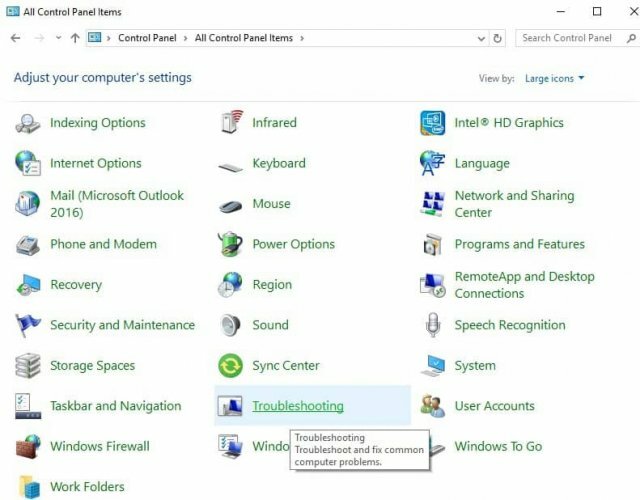
- לחץ על צפה בהכל אפשרות בלוח השמאלי
- בחר יישומי חנות Windows
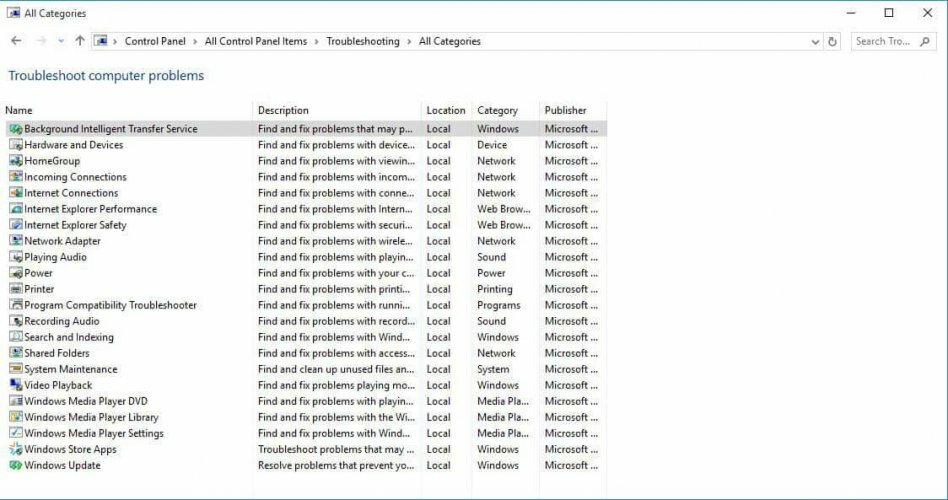
- פעל לפי ההוראות להפעלת פותר הבעיות באפליקציות
5. התאושש מכל התוכניות בתפריט התחל
סוגיית התוכניות שנעלמת מתפריט ההתחלה, משורת המשימות או מהתיקיות, מגיעה בדרך כלל כתוצאה מתוכנת האופטימיזציה של המערכת שנדבקה בווירוס.
אם מדובר רק בתוכניות בודדות שנעלמות מהמחשב שלך, תוכל לתקן את זה באופן ידני על ידי ביצוע הפעולות הבאות:
- מצא את הקובץ הפועל של התוכנית הספציפית
- צור קיצור דרך
- הדבק אותו מתחת לשביל
C: / מסמכים והגדרות / כל המשתמשים / תפריט התחלה / תוכניות
אם מרבית התוכניות נעלמות אך פועלות כראוי מתיבת שדה החיפוש התחל, התיקיות הקשורות מוסתרות. במקרה זה, בצע את הפעולות הבאות:
- הזן את הכתובת הבאה בסרגל הכתובות:
C: / תוכנית / נתונים / Microsoft Windows / תפריט התחלה - לחץ אנטר
- לחץ לחיצה ימנית על החלל הריק
- לחץ על נכס
- עבור לכרטיסייה כללי
- בדוק אם הסתר מאפיין נבחר או לא. אם כן, בטל את הבחירה בו
- לחץ על אישור
- הזן את סיסמת חשבון המנהל שלך או הענק הרשאות אם תתבקש לעשות זאת
הפעל סריקת מערכת כדי לגלות שגיאות אפשריות

הורד את Restoro
כלי לתיקון מחשב

נְקִישָׁה התחל סריקה כדי למצוא בעיות ב- Windows.

נְקִישָׁה תיקון הכל כדי לפתור בעיות עם טכנולוגיות פטנט.
הפעל סריקה למחשב באמצעות כלי התיקון Restoro כדי למצוא שגיאות הגורמות לבעיות אבטחה והאטות. לאחר השלמת הסריקה, תהליך התיקון יחליף קבצים פגומים בקבצי ורכיבי Windows חדשים.
הערה: אם כל התוכניות נעלמות, בדוק את מצב התצורה של פריטים הקשורים למדיניות הקבוצה על מנת לפתור את הבעיה.
6. בצע שחזור מערכת
השתמש בשחזור המערכת כדי ליצור נקודות שחזור בעת התקנת יישומים חדשים, מנהלי התקנים או עדכוני Windows, או כאשר אתה יוצר נקודות שחזור באופן ידני.
אם אתה נתקל בבעיית התוכניות שנעלמות, נסה לשחזר את המערכת ובדוק אם היא עוזרת.
כך לבצע שחזור מערכת:
- נְקִישָׁה הַתחָלָה
- עבור לתיבת שדה החיפוש והקלד שחזור מערכת
- נְקִישָׁה שחזור מערכת ברשימת תוצאות החיפוש

- הזן את סיסמת חשבון המנהל שלך או הענק הרשאות אם תתבקש לעשות זאת
- בתיבת הדו-שיח שחזור מערכת, לחץ בחר נקודת שחזור אחרת
- נְקִישָׁה הַבָּא
- לחץ על נקודת שחזור שנוצרה לפני שחווית את בעיית התוכניות שנעלמות
- הקש "הבא
- נְקִישָׁה סיים
שחזור אינו משפיע על הקבצים האישיים שלך. עם זאת, הוא מסיר אפליקציות, מנהלי התקנים ועדכונים המותקנים לאחר שנוצרה נקודת השחזור.
כדי לחזור לנקודת שחזור, בצע את הפעולות הבאות:
- מקש ימני הַתחָלָה
- בחר לוח בקרה
- בתיבת החיפוש בלוח הבקרה, הקלד התאוששות
- בחר התאוששות
- נְקִישָׁה פתח את שחזור המערכת
- נְקִישָׁה הַבָּא
- בחר את נקודת השחזור הקשורה לתוכנית הבעייתית, האפליקציה, מנהל ההתקן או העדכון
- נְקִישָׁה הַבָּא
- לחץ על סיום
7. בצע סריקת SFC
כך תעשה זאת:
- נְקִישָׁה הַתחָלָה
- עבור לתיבת שדה החיפוש והקלד CMD
- ללחוץ להיכנס
- לחץ לחיצה ימנית ובחר הפעל כמנהל

- סוּג sfc / scannow
- ללחוץ להיכנס
תוכל גם להשתמש באחת מהפעולות הבאות מנקי רישום לעשות את העבודה.
אם נושא התוכניות שנעלמות נמשך, נסה את הפיתרון הבא.
8. השבת זמנית את האנטי-וירוס שלך
באפשרותך להסיר את ההתקנה של תוכנת צד שלישי במחשב שלך, כגון מנקה מחשבים או אנטי-וירוס.
הערה: עבור אנטי-וירוס, השבת אותו באופן זמני מכיוון שאתה זקוק לו כדי למנוע מהמחשב שלך איומי אבטחה. מיד לאחר שתסיים לתקן שגיאת חיבור, הפעל מחדש את האנטי-וירוס שלך.
9. הפעל את כלי ה- DISM
 אם סוגיית התוכניות שנעלמות נמשכת, הפעל את כלי ה- DISM או את הכלי לניהול וניהול תמונות.
אם סוגיית התוכניות שנעלמות נמשכת, הפעל את כלי ה- DISM או את הכלי לניהול וניהול תמונות.
הכלי DISM מסייע בתיקון שגיאות שחיתות של Windows כאשר עדכוני וערכות Service Pack של Windows נכשלים עקב שגיאות שחיתות, כמו אם יש לך קובץ מערכת פגום.
10. אתחול במצב בטוח
מצב בטוח מפעיל את המחשב עם קבצים ומנהלי התקנים מוגבלים, אך Windows עדיין יפעל. כדי לדעת אם אתה במצב בטוח, תראה את המילים בפינות המסך.
אם נושא התוכניות שנעלמות נמשך, בדוק אם היא מתרחשת בזמן שהמחשב שלך במצב בטוח.
בצע את השלבים הבאים להפעלת המחשב במצב בטוח:
- לחץ על הַתחָלָה לַחְצָן
- בחר הגדרות - תיבת ההגדרות תיפתח
- נְקִישָׁה עדכון ואבטחה

- בחר התאוששות מהחלונית השמאלית
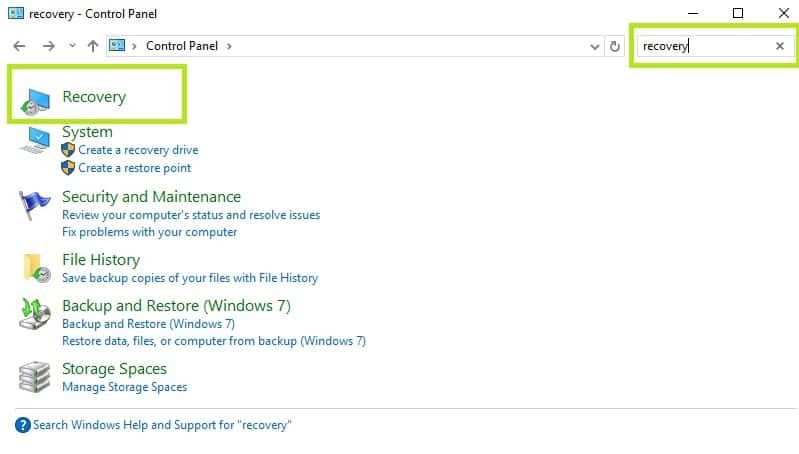
- לך ל התחלה מתקדמת
- נְקִישָׁה אתחל עכשיו
- בחר פתרון בעיות מהמסך בחר אפשרות אפשרות, ואז לחץ על אפשרויות מתקדמות
- לך ל הגדרות הפעלה ולחץ על הפעל מחדש
- לאחר שהמחשב יופעל מחדש, תופיע רשימת אפשרויות.
- בחר 4 או F4 כדי להפעיל את המחשב במצב בטוח
דרך מהירה יותר להיכנס למצב בטוח היא להפעיל מחדש את המחשב ואז לבצע את הפעולות הבאות:
- מ ה בחר אפשרות מסך בחר פתרון בעיות> אפשרויות מתקדמות> הגדרות הפעלה> הפעלה מחדש
- לאחר שהמחשב יופעל מחדש, תופיע רשימת אפשרויות.
- בחר 4 או F4 כדי להפעיל את המחשב במצב בטוח
אם נושא התוכניות שנעלמות אינו שם במצב בטוח, הגדרות ברירת המחדל ומנהלי ההתקן הבסיסיים שלך אינם תורמים לבעיה.
אם מצב בטוח אינו זמין, פעל לפי ההוראות הזמינות במדריך זה לתקן את הבעיה.
11. בצע אתחול נקי
ביצוע אתחול נקי למחשב שלך מפחית התנגשויות הקשורות לתוכנה העלולות להעלות את שורשי הבעיה להיעלמות התוכניות.
התנגשויות אלה יכולות להיגרם על ידי יישומים ושירותים המופעלים ופועלים ברקע בכל פעם שאתה מפעיל את Windows כרגיל.
כיצד לבצע אתחול נקי
על מנת לבצע בהצלחה אתחול נקי ב- Windows 10, עליך להיות מחובר כמנהל, ולאחר מכן בצע את השלבים הבאים:
- עבור לתיבת החיפוש
- סוּג msconfig
- בחר הגדרות מערכת

- לך ל שירותים הכרטיסייה
- בחר הסתר את כל שירותי Microsoft קופסא

- נְקִישָׁה השבת הכל
- לך ל סטארט - אפ הכרטיסייה
- נְקִישָׁה פתח את מנהל המשימות

- סגור את מנהל המשימות ואז לחץ בסדר
- אתחל מחדש את המחשב
תהיה לכם סביבת אתחול נקייה לאחר ביצוע כל השלבים הללו בקפידה, ולאחר מכן תוכלו לנסות ולבדוק אם נושא התוכניות שנעלמות עדיין קיים.
12. הסר את התקנת Rocket Dock
חלק מהמשתמשים אומרים שהם פתרו את הבעיה של תוכניות שנעלמות במחשבים שלהן באמצעות הסרת ההתקנה Rocket Dock, שם רוב האפליקציות יופיעו כאשר הם ממוזערים, וכך לא נשמרים על ידי שורת המשימות.
13. בצע תיקון אתחול
כך ניתן להשתמש בתיקון אתחול כדי לתקן את הבעיה של תוכניות שנעלמות:
- הקש F8 מקש במחשב שלך
- עשו זאת עד שתגיעו אפשרויות הפעלה מתקדמות תַפרִיט
- בחר תתקן את המחשב שלך
- נְקִישָׁה תיקון אתחול

ספר לנו בסעיף ההערות אם אחד מהפתרונות הללו פעל לפתרון הבעיה של תוכניות שנעלמות מהמחשב שלך.
 עדיין יש לך בעיות?תקן אותם בעזרת הכלי הזה:
עדיין יש לך בעיות?תקן אותם בעזרת הכלי הזה:
- הורד את כלי תיקון המחשב הזה דורג נהדר ב- TrustPilot.com (ההורדה מתחילה בעמוד זה).
- נְקִישָׁה התחל סריקה כדי למצוא בעיות של Windows שעלולות לגרום לבעיות במחשב.
- נְקִישָׁה תיקון הכל כדי לפתור בעיות עם טכנולוגיות פטנט (הנחה בלעדית לקוראים שלנו).
Restoro הורדה על ידי 0 קוראים החודש.
![4 העסקאות הטובות ביותר של ACRONIS [מדריך 2021]](/f/80c51c65121400df9a81ad8d263b5630.jpg?width=300&height=460)
